今回は、セキュリティソフト webroot製「アンチウィルス for ゲーマー」の簡単なダウンロード方法についてご紹介します。
実は私、Amazonで本製品を購入したもののダウンロードページにたどり着けず15分ほど無駄にしてしまいました。
製品の説明がとてもシンプルなので、少しわかりにくい??のかもしれません。
なので今回はその経験をもとに簡単にダウンロードできる方法をご紹介したいと思います。
①「アンチウィルス for ゲーマー」のカードについて
表裏面
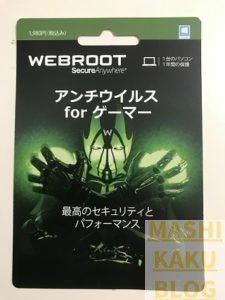

すごくシンプルなカードですね。
実際使用するのは裏面のみです。
裏面にはダウンロードに関する情報として以下の手順が記載されています。
【カードに記載された手順】 1.以下のURLにアクセスしてプログラムをダウンロードしてください。http://www.webroot.co.jp/getgamer
2.ダウンロードしたプログラムをダブルクリックしてインストールを行ってください。
3.下記のラベルをはがしてキーコードを入力してください。
「さて、早速ダウンロードするか!!」と意気込んだのも束の間、早速問題にぶち当たります。
まず、手順1通りアクセスしてもWebroot社のHPに飛ばされるだけで、肝心のダウンロードページに飛べないのです。
手順2以降もページに飛べていないのでお手上げです。
なので、下記URLにアクセスしてみてください。

すると、このような画面に飛ばされてきます。
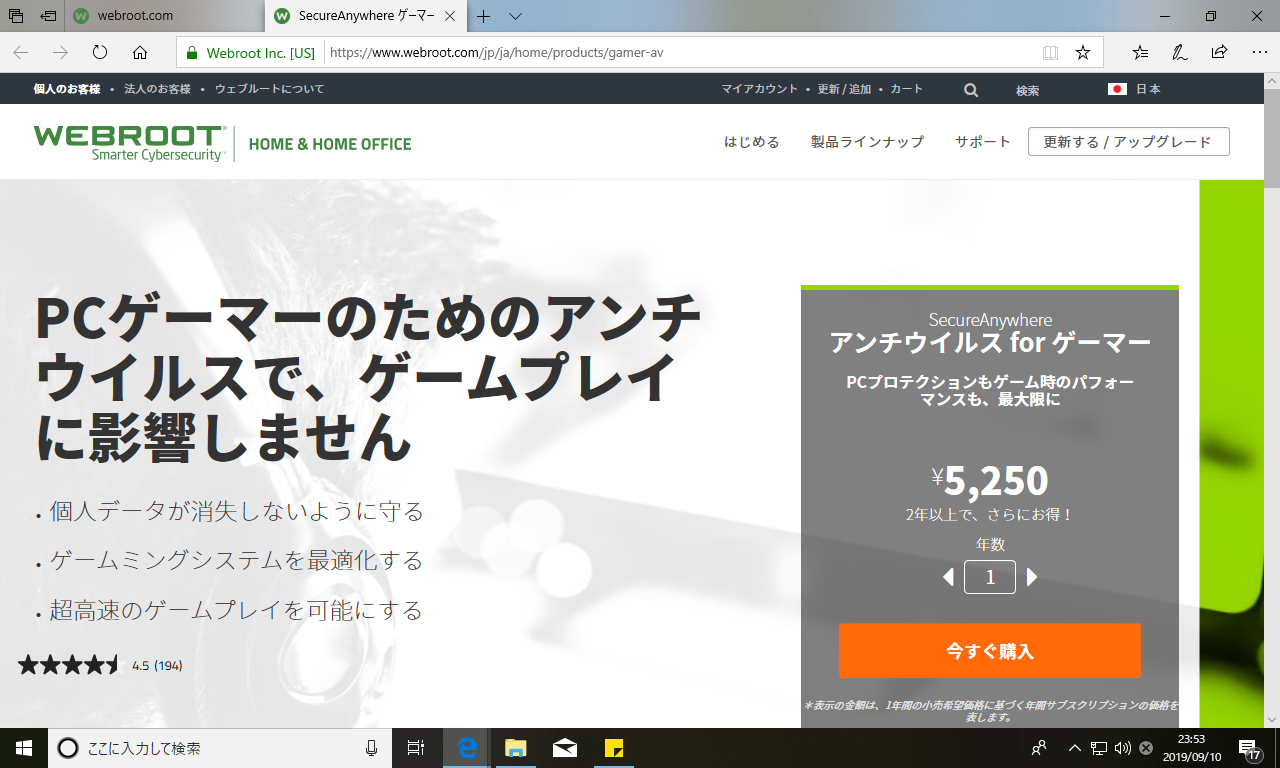
表示されたページの下部にスクロールしていくと、今すぐ購入ボタンのすぐ下に
無料体験版(14日間)をダウンロードと記載がありますのでクリックしてください。
購入済みなのに無料体験版をダウンロードすることに若干違和感を覚えますがクリックします。
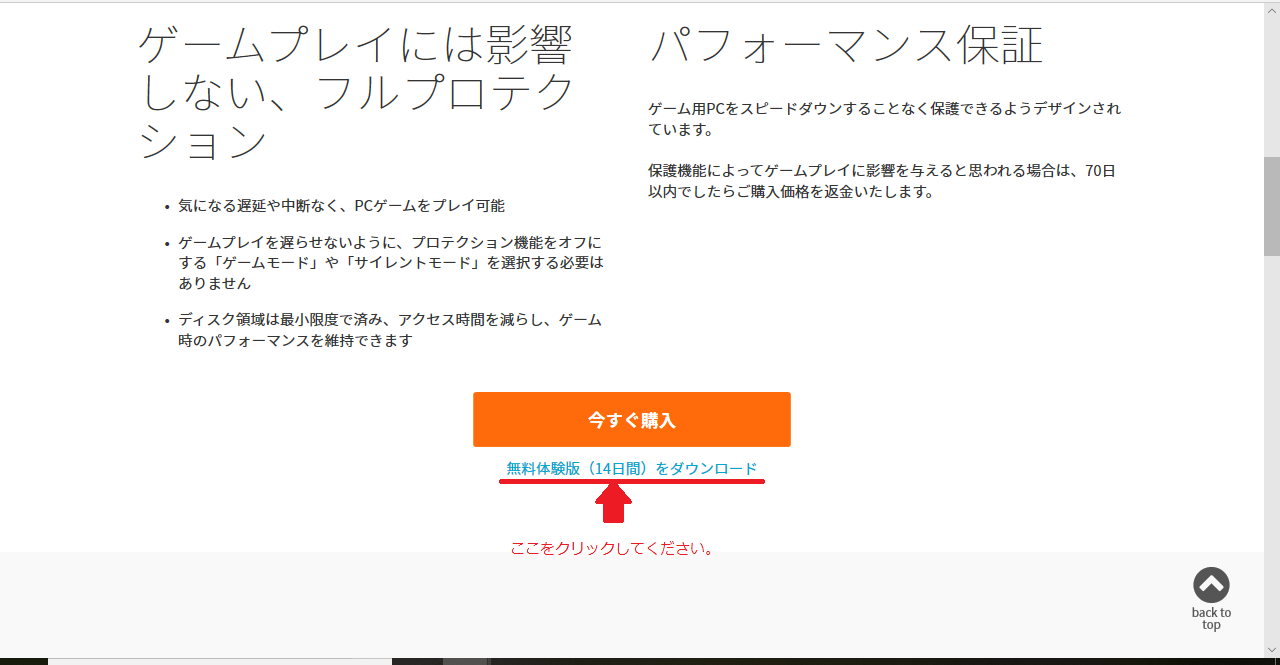
そうすると、無料版ダウンロードが始まります。
ダウンロードが終了すると同時にキーコード入力画面になりますので、
お手元のカードをご確認いただき、20桁のキーコードを入力します。
キーコードが無事認証されれば無料ダウンロード版が有料版の購入した内容に変わります。
以上で完了です。
このような形で導入まで幾分か時間短縮になるかと思います。
少なからず私のような手順通りにしかできないPC初心者には難しい問題でした。(笑)
同様の問題に困っている方の少しでもお力になれますと幸いです。
※製品の詳細についてはコチラをご覧ください!!


コメント